Schlagworte
Aufgaben müssen eindeutig beschrieben werden. Aber bitte nicht zu ausführlich. Einige prägnante Schlagworte sagen oftmals mehr aus als lange Romane. Beschränken Sie sich deshalb bei der Aufgabenzeile auf ein einzeiliges Feld....
Aufgaben müssen eindeutig beschrieben werden. Aber bitte nicht zu ausführlich. Einige prägnante Schlagworte sagen oftmals mehr aus als lange Romane. Beschränken Sie sich deshalb bei der Aufgabenzeile auf ein einzeiliges Feld.
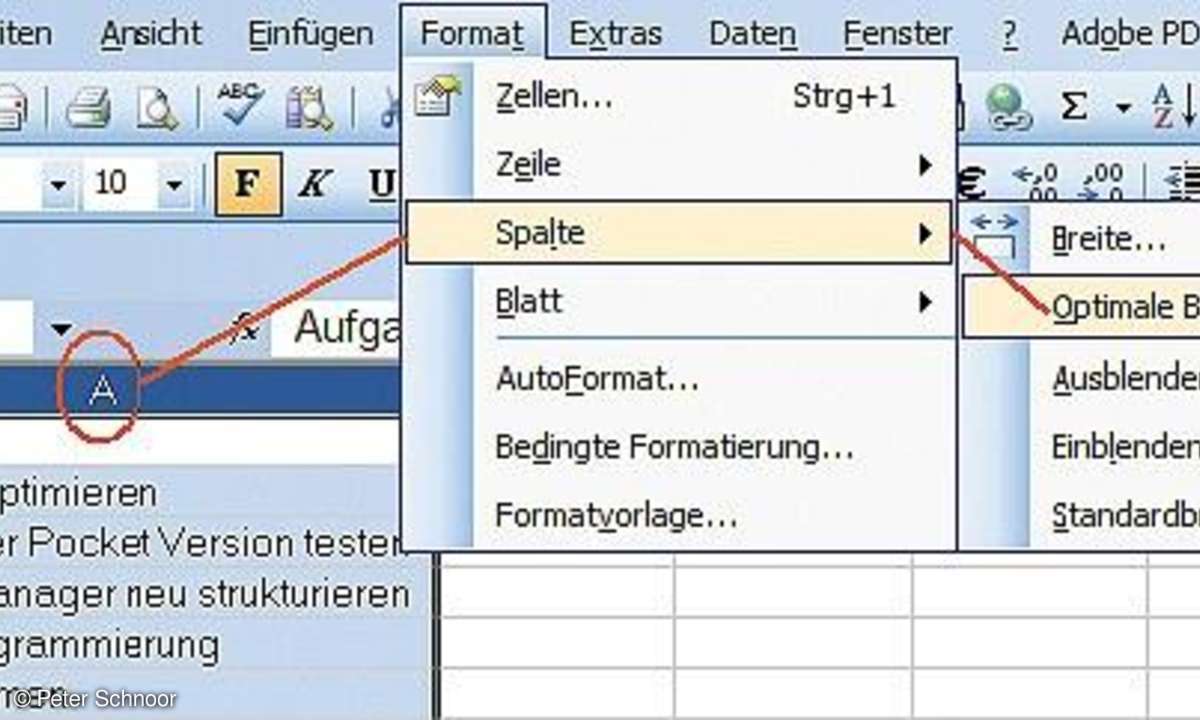
Öffnen Sie eine neue Excel-Arbeitsmappe, gehen Sie dort in der "Tabelle 1" in die Zelle "A1" und tippen Sie an dieser Stelle "Aufgabe:" ein. Markieren Sie den Eintrag und klicken Sie anschließend in der Format-Symbolleiste auf das Symbol "F" für Fettschrift.
Tippen Sie unterhalb dieses Feldes, beginnend mit der Zelle "A2", die ersten Aufgaben ein. Beschränken Sie sich dabei auf kurze Aufgabenbeschreibungen. Anschließend markieren Sie die Spalte "A". Klicken Sie dazu direkt in den Spaltenkopf.
Wählen Sie den Menübefehl "Format" aus. Ziehen Sie die Mausanzeige auf den Befehl "Spalte" und klicken Sie im jetzt eingeblendeten Untermenü auf den Befehl "Optimale Breite festlegen". Dadurch wird die Spaltenbreite nach dem längsten Eintrag innerhalb dieser Spalte optimiert.
Klicken Sie zu guter Letzt doppelt am unteren Bildschirmrand auf das Registerblatt "Tabelle 1": Der Eintrag "Tabelle1" ist daraufhin markiert. Tippen Sie zur eindeutigen Identifizierung dieses Tabellenblattes den Text "Aufgaben" ein. Das Tabellenblatt wird auf diese Weise in "Aufgaben" umbenannt.












